Настройка подключения к удаленной среде с помощью приложения RDP через Web Console: одно устройство
В Web Console вы можете настраивать параметры подключения к удаленной среде с помощью приложения RDP.
Чтобы настроить параметры подключения к удаленной среде с помощью приложения RDP:
- В главном окне Web Console выберите Активы (Устройства) → Управляемые устройства.
- В отобразившемся списке нажмите на имя нужного тонкого клиента. Вы можете просмотреть имя устройства в интерфейсе Kaspersky Thin Client. Если имя тонкого клиента отсутствует в списке, добавьте его в группу администрирования.
Если настраиваемый параметр заблокирован в политике, созданной для группы администрирования, такой параметр невозможно изменить при настройке отдельного устройства. Измените или разблокируйте этот параметр в политике.
- В открывшемся окне выберите вкладку Приложения.
- Нажмите на название веб-плагина управления Kaspersky Security Management Suite.
Откроется окно с информацией о Kaspersky Thin Client.
- Выберите вкладку Параметры приложения.
- Выберите раздел Подключения → RDP.
Откроется окно настройки параметров подключения к удаленной среде (см. рис. ниже).
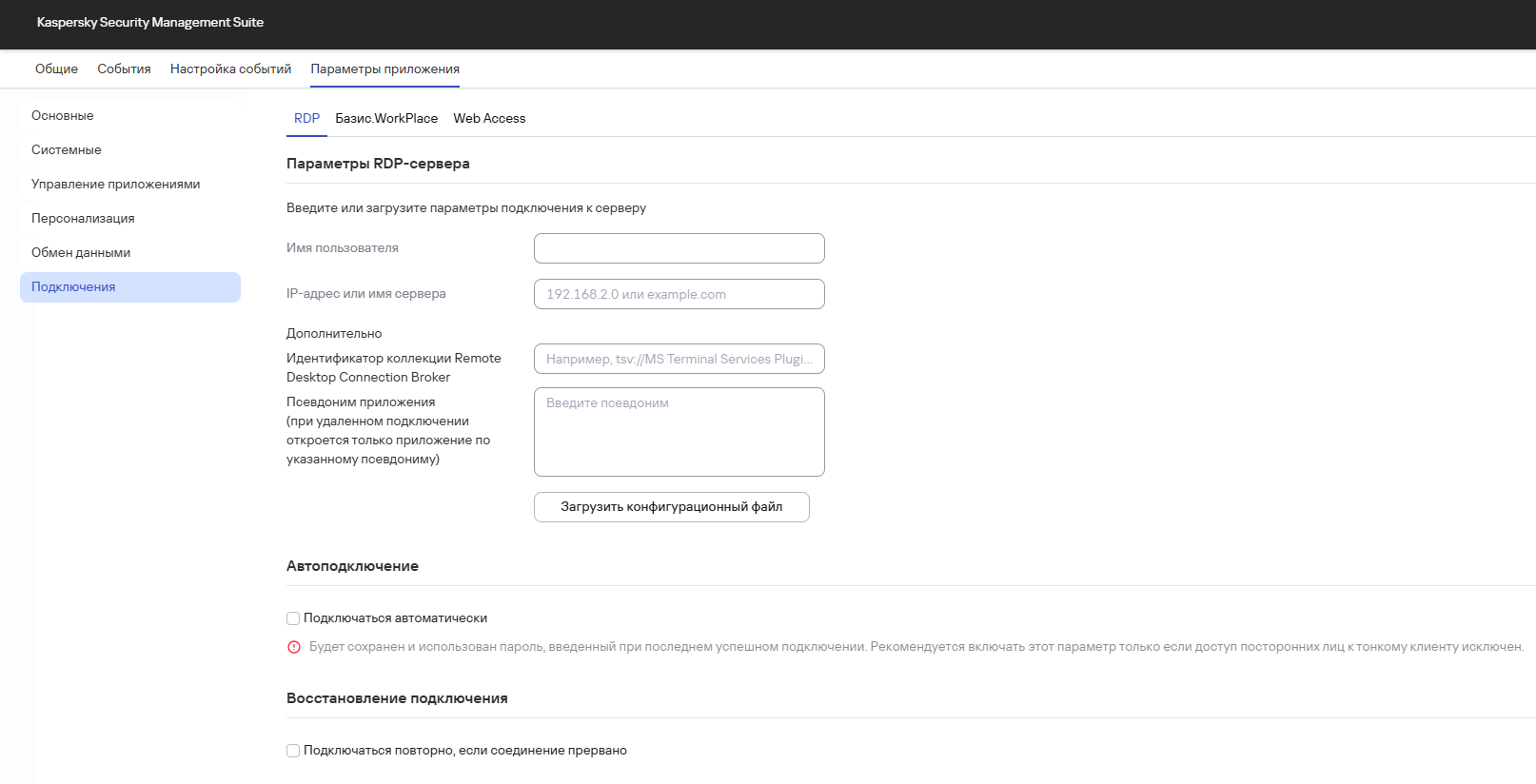
Окно настройки параметров подключения к удаленной среде в приложении RDP через Web Console
- В поле IP-адрес или имя сервера введите соответствующие данные брокера Microsoft Remote Desktop Connection Broker.
- В поле Имя пользователя введите имя учетной записи, которая будет использоваться для подключения.
- Если для подключения к удаленному рабочему столу требуется использовать брокер Microsoft Remote Desktop Connection Broker в поле Идентификатор коллекции Remote Desktop Connection Broker укажите идентификатор коллекции в формате
tsv://MS Terminal Services Plugin.1.collection_id, гдеcollection_id– идентификатор коллекции.Если требуется запустить виртуальное приложение, в поле Псевдоним приложения укажите псевдоним приложения.
Если у вас есть конфигурационный файл с параметрами подключения к Microsoft Remote Desktop Connection Broker и при необходимости именем приложения, которое нужно открыть, загрузите этот файл, нажав на кнопку Загрузить конфигурационный файл. При этом заполнять поля Идентификатор коллекции Remote Desktop Connection Broker и Приложение не нужно.
- Если вы хотите, чтобы подключение к удаленному рабочему столу восстанавливалось автоматически после разрыва соединения, установите флажок Подключаться повторно, если соединение прервано.
- В блоке параметров Перенаправление устройств выберите устройства, которые необходимо перенаправить в удаленную среду: Смарт-карты, USB-накопители, Принтеры и другие устройства, Микрофон, Устройства воспроизведения звука, Веб-камера (видео), Сканер.
Управление громкостью и другими параметрами звука и видео выполняется в удаленной среде.
Для корректного перенаправления USB-устройств на удаленный рабочий стол в операционной системе Microsoft Windows 10 требуется включить службу Microsoft Remote Desktop Services и разрешить перенаправление устройств Plug and Play в параметрах Remote Desktop Services. Для операционных систем Microsoft Windows Server 2016 и Microsoft Windows Server 2019 также требуется разрешить удаленное подключение с использованием службы Remote Desktop Services и разрешить установку правил удаленного управления для удаленных сессий в службе Microsoft Remote Desktop Services.
- В блоке Внешний вид окон установите флажки напротив графических параметров удаленного рабочего стола, которые требуется использовать: Сглаживание шрифтов, Анимация меню, Фон рабочего стола, Отображать содержимое окна при перетаскивании, Улучшенное оформление.
Включение параметров отображения удаленного рабочего стола может замедлить скорость работы Kaspersky Thin Client.
- Если на вашем рабочем месте установлено два монитора и вы хотите, чтобы изображение удаленной среды выводилось на оба монитора, в блоке Управление мониторами установите флажок Использовать два монитора.
- Если требуется улучшить производительность при подключении к удаленным рабочим столам или приложениям, в блоке Производительность установите флажок Улучшить графическую производительность.
- Если требуется автоматически подключаться к удаленному рабочему столу или виртуальному приложению при запуске приложения RDP, в блоке Автоподключение установите флажок Подключаться автоматически.
Для активации функции пользователю необходимо однократно подключиться к удаленной среде вручную и отключиться от нее. При этом в хранилище тонкого клиента будут сохранены следующие данные для подключения к RDP-серверу: имя пользователя, адрес сервера и пароль. При следующем запуске приложения RDP автоматически начнется подключение к удаленной среде с использованием этих данных. При выключении функции автоматического подключения сохраненный пароль будет удален из хранилища устройства.
В Web Console не поддерживается задание пароля для подключения к удаленной среде.
Для автоматического подключения к удаленной среде в приложении RDP сразу после загрузки Kaspersky Thin Client, настройте автоматический запуск приложения.
- Нажмите на кнопку Сохранить в нижней части окна.
Изменения будут сохранены и применены в Kaspersky Thin Client, установленной на тонком клиенте, после синхронизации Kaspersky Thin Client и Kaspersky Security Center.
В начало